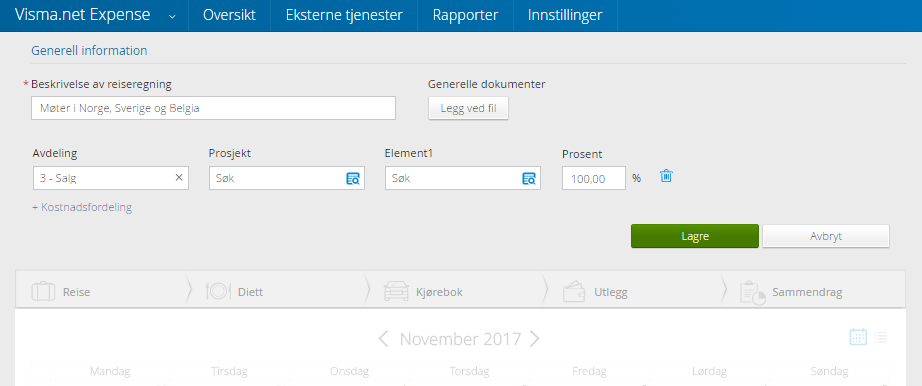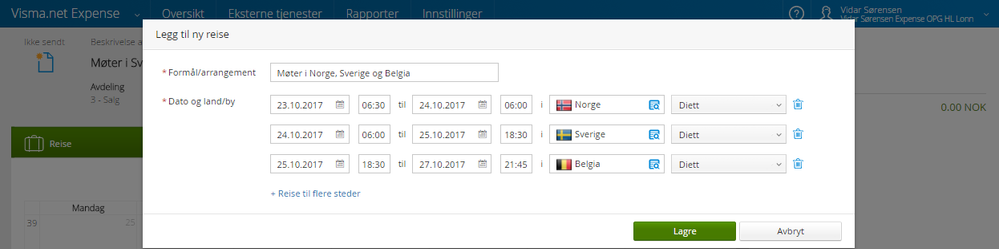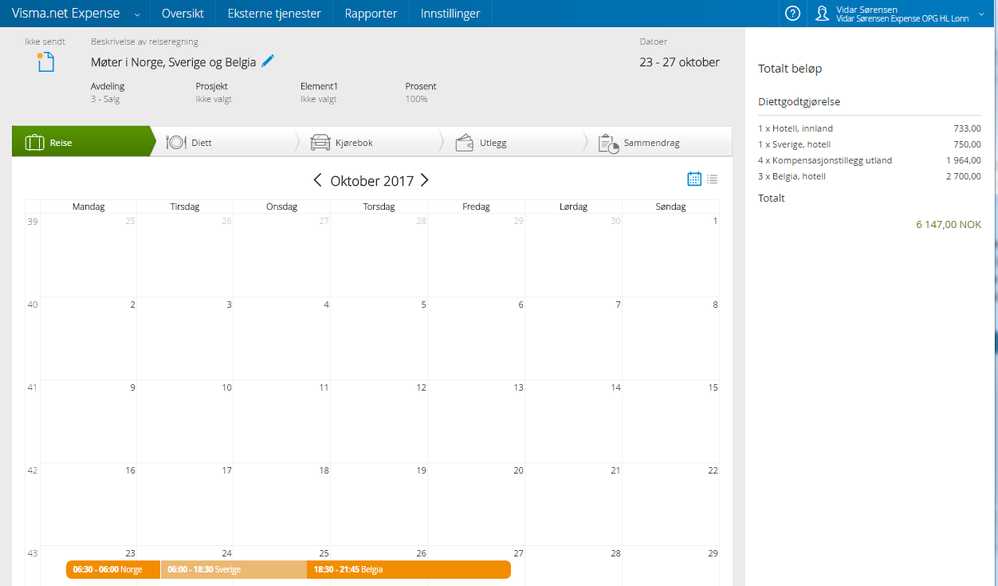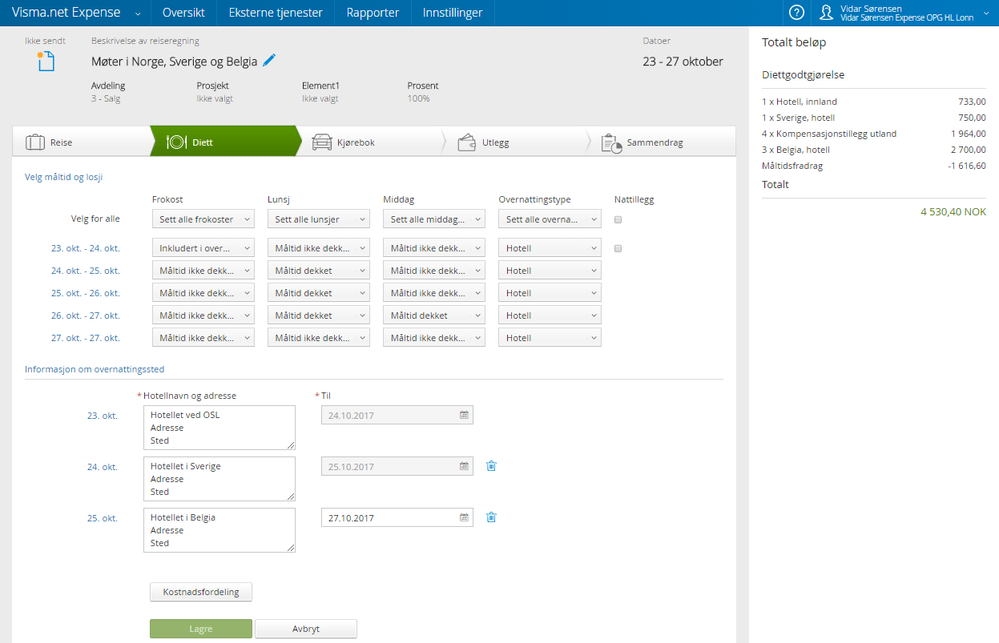for å automatisk få tildelt relevante områder i Mine områder.
for å automatisk få tildelt relevante områder i Mine områder.
- Bokmerke
- Abonnér
- Utskriftsvennlig side
- Rapporter upassende innhold
Registrere reise til utlandet
- 0 Svar
- 0 liker
- 2416 Visninger
Dette brukertipset er rettet mot deg som er bruker av Visma.net Expense. Du finner alle brukertipsene i denne kategorien her.
I dette eksemplet skal vi registrere en reise med overnatting i Norge før utreise til Sverige og deretter Belgia. Dersom ingen overnatting i Norge før utreise vil det vanligvis ikke være nødvendig å angi at en har reist i Norge siden dietten vil være som for det landet en har vært lengst i det første reisedøgnet.
Gå til Expense | Oversikt og klikk Reise og du får adgang til å skrive inn en beskrivelse av reisen.
Generell informasjon
Her vil du få mulighet til å, avhengig av oppsett for deres firma, se og eller endre kostnadsbærere for hele reisen. Har du behov for å splitte reisen mellom to eller flere kostnadsbærere kan du skrive inn en prosentandel i feltet Prosent og så klikke +Kostnadsfordeling for å legge til annen kostnadsbærer med sin prosentandel osv. For en fullstendig oversikt over hvordan du endrer og fordeler prosentvis mellom kostandsbærere, ta en titt her.
Ved å klikke Legg ved fil under Generelle dokumenter får en mulighet til å legge til vedlegg slik som invitasjoner og deltagerlister etc. Denne skal ikke brukes til bilag da disse skal knyttes til utlegg senere under registreringen. Av samme grunn er det ingen mulighet til å hente bilag fra Visma Attach her. Du kan legge inn filer i format PNG, JPG eller PDF med maksimal størrelse 5MB.
Klikk Lagre og du får adgang til kalenderen.
Reiser
Klikk på ønsket startdato for reisen i kalenderen og du får opp et vindu som gir mulighet til å registrere datoer og klokkeslett for reisens start og slutt. Dersom selskapet du jobber i dekker diett og dette er satt opp i Expense, vil du kunne velge mellom følgende diettberegninger i feltene til høyre: Diett, Ingen diett eller Privat opphold. Hva som skal velges avhenger av reisens egenskaper og interne avtaler hos din arbeidsgiver. Ta derfor kontakt med leder eller lønningsansvarlig dersom du er usikker.
Når du registrerer reise til flere land med overnatting i Norge velger du først varigheten av reisen i Norge. Deretter klikker du +Reise til flere steder for å legge til flere destinasjoner som vist i eksemplet ovenfor. Klikk Lagre for å gå videre.
Nedenfor ser du hvordan dette ser ut i kalenderen samt en oversikt over diettene til høyre.
Diett
Dersom reisen skal registreres med diett, klikker du enten på fanen Diett eller den grønne Neste knappen nede til høyre. Er reisen ikke registert med diett i forrige steg, vil ikke denne fanen være tilgjengelig, og du kan derfor se bort i fra dette punktet.
I fanen Diett kan du registrere følgende informasjon:
- Fradrag for måltider som er inkludert i overnatting eller dekket av andre enn en selv kan registreres enten alle linjer på en gang eller enkeltvis. Husk at en må tenke i 24-timers perioder som i statens avtaler. Dvs. at måltidene på første linje representerer reisens første 24 timer selv om det er to forskjellige datoer.
- Overnattingstype kan velges for alle eller enkeltvis
- Nattillegg (bare i Norge) kan velges for alle eller enkelte fulle døgn
- Informasjon om overnattingssted (Avhengig av valgt overnattingstype) kan registreres for hele reisen eller for hvert døgn eller andre kombinasjoner ved å endre «til» datoen for hvert hotell. Ved overnatting på hotell er informasjon om hotellets navn og sted obligatorisk slik at reisen ikke kan sendes til godkjenning uten dette.
- Kostnadsfordeling for diettene alene kan registreres ved å klikke "Kostnadsfordeling". Andre poster på reisen beholder kostnadsfordelingen en la inn på førstesiden.
En kan senere om nødvendig gå tilbake og endre all informasjon på denne siden.
Klikk Lagre og enten fanen Kjørebok eller den grønne Neste knappen nede til høyre for å gå videre.
Registrere kjørebok
Klikk fanen Kjørebok eller Neste.
For detaljer om registrering av kjørebok gå til bruker tipset Registrere kjørebok
Registrere utlegg
Klikk fanen Utlegg eller Neste.
For detaljer om registrering av utlegg gå til bruker tipset Registrere utlegg
Fant du ikke det du lette etter? Ta en titt i de andre brukertipsene for deg som er bruker av Visma.net Expense her.
I denne artikkelen vil du finne alle brukertipsene som vil være aktuelle for deg som bruker av Visma.net Expense. Click here for English version.
Nyttige sider
Karenlyst allé 56
0277 Oslo, Norge
Email: kundesenteret@visma.comCopyright © 2022 Visma.com. All rights reserved.